Навигация по объектам и другие возможности панели "Отчёт"
В тестовой версии KEO.EXPERT панель "Отчёт" недоступна.
В полнофункциональной версии панель отчёта вызывается соответствующей кнопкой-командой в правой части командной строки.
При наличии в проекте зданий и расчётных помещений панель отчёта выглядит так:

Непосредственно возможности формирования отчёта в KEO.EXPERT будет рассмотрена позже (см. Настройки и экспорт отчёта). В этом разделе дан обзор только дополнительных функций панели отчёта, используемых при работе с проектом и при анализе результатов расчёта, когда, собственно, экспорт отчёта ещё не предполагается.
Навигация по объектам
В блоке "Здания проекта" перечислены все здания - затеняемые (с РП) и затеняющие (с РП и без РП). В правой колонке списка указано число РП в каждом из зданий проекта. При наведении курсора (без клика) на имя какого-либо здания в списке, здание подсвечивается оранжевым в рабочем поле. Все РП, имеющиеся в "предвыбранном" здании, будут подсвечены серыми контурами, помещения "активного" этажа - оранжевыми.
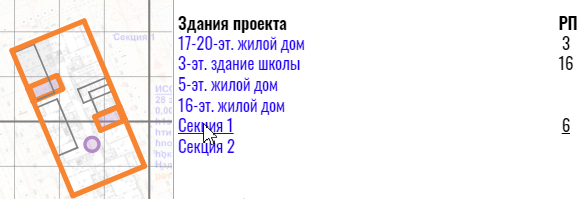
По клику на каком-либо здании рабочее поле перестраивается, показывая расположение выбранного здания, даже если до клика здание было за пределами рабочего поля. При этом, на плане здания будут показаны РП "активного" этажа, заданного в строке этажей. В шапке списка зданий открываются функции перемещения здания по списку - "К началу отчёта" и "К концу отчёта":

Забегая вперёд, отметим, что при создании отчёта здания будут идти таблицах отчёта в последовательности, соответствующей данному списку, поэтому не следует оставлять список в случайном порядке.
Одновременно открывается список всех РП выбранного здания, сгруппированный по этажам:
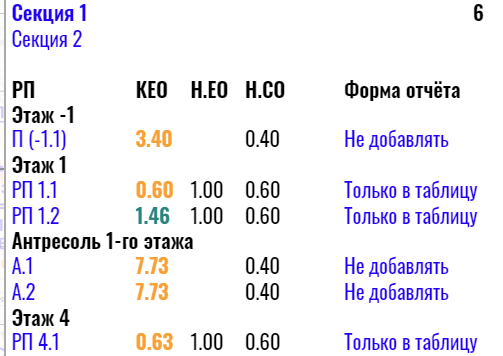
Наведение курсора на имя какого-либо РП показывает его расположение на плане здания оранжевым контуром даже если РП находится на "неактивном" этаже:
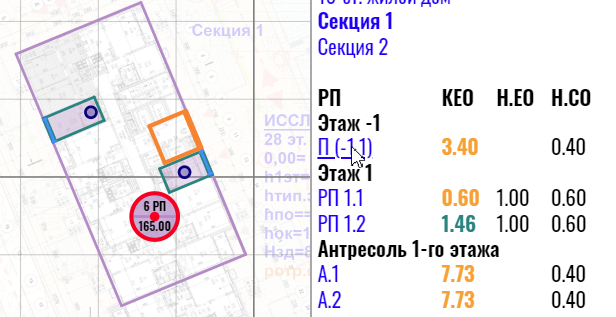
Клик на имени РП помещает выбранное РП в центр рабочего поля, открывает его панель параметров для просмотра или редактирования, а в строке этажей активным становится этаж выбранного РП.
Предвыбор и выбор РП в панели "Отчёт"
Если в списке зданий проекта одно из зданий выбрано кликом и ниже открыт список его РП, при наведении курсора на имя или на значение КЕО какого-либо РП из списка, соответствующее РП будет подсвечено в рабочем поле оранжевым (предвыбор). Кликом на имени РП можно перейти к интересующему РП, его параметрам и развёртке.
Экспорт локального отчёта по выбранному РП
Дополнительные возможности анализа результатов расчёта в каком-либо помещении возможны экспортом полноценного расчёта по конкретному помещению в файл PDF с краткой формой отчёта со всеми промежуточными расчётными коэффициентами.
Экспорт отчёта запускается кликом на расчётном значении КЕО интересующего помещения:
Экспорт отчёта запускается кликом на расчётном значении КЕО интересующего помещения:
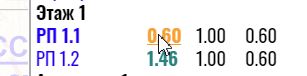
Будет запрошено место сохранения отчёта на жёстком диске ПК.
Локальный отчёт будет сохранён в краткой форме, независимо от заданной для данного РП в столбце "Форма отчёта" для экспорта в Приложения (см. раздел "Формы развёрнутого отчёта")
После экспорта отчёта РП остаётся выделенным в рабочем поле, а в левой части окна программы открываются его параметры и развёртка.
Предварительный анализ результатов расчётов
В списке РП выбранного здания в столбце "КЕО" отображаются расчётные значения КЕО по каждому РП . Значения подсвечены в соответствии с "легендой", приведенной ниже:

Цветовая маркировка позволяет выявить потенциальные проблемы в РП и быстро перейти к соответствующему помещению для проверки его параметров и выявлению возможных ошибок.
В столбцах списка "Н.ЕО" и "Н.СО" приведены нормы естественного (ЕО) и совмещённого (СО) освещения для функционала выбранного РП, что позволяет оценить степень отклонения от норматива (при наличии) и корректность заданных для выбранного РП нормативных значений.
Приведение повёрнутых фасадов к у.з.п., параллельным затеняемому окну, по алгоритму
СП 367.1325800.2017 в некоторых случаях приводит к графической ошибке, при которой невидимый фасад или его невидимая часть выступают на передний план и становятся затеняющими.
СП 367.1325800.2017 в некоторых случаях приводит к графической ошибке, при которой невидимый фасад или его невидимая часть выступают на передний план и становятся затеняющими.
Решить эту проблему программными средствами нельзя, поскольку ошибка происходит из нормативно оговоренного принципа поворота фасадов. Однако, KEO.EXPERT умеет различать эти случаи и предупреждать пользователя о возможных ошибках в расчётах – выделяя красным имя помещения в списке РП:
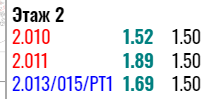
Как правило отклонение от расчёта, исключающего эту ошибку, не превышает 10%, поэтому, если норма КЕО обеспечивается с запасом, такие помещения не следует включать в отчёт (схемы будут недостоверными). Проблему надо принимать во внимание, если расчётный КЕО близок к минимально допустимому.
Рассмотрим механизм возникновения ошибки.
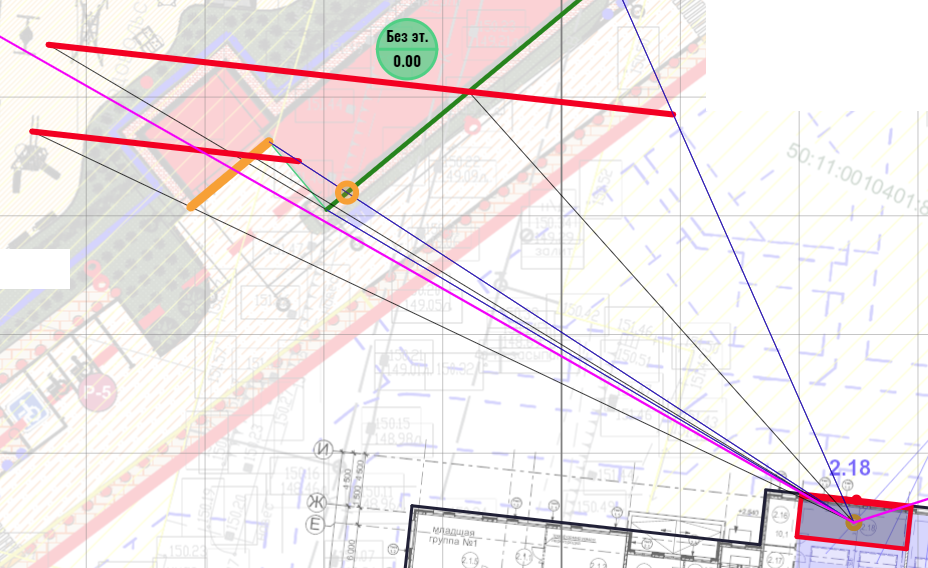
На схеме показано помещение и фасады с выявленной проблемой. Программа указывает на ошибку в западном углу противостоящего здания – оранжевая точка фиксирует начало проблемного участка, ставшего невидимым, а фасад, неправомочно выдвинутый на передний план, подсвечен оранжевым. Проблему можно увидеть в панели развёртки, сравнивая, вид "Перспектива" (слева) и "у.з.п." (справа).
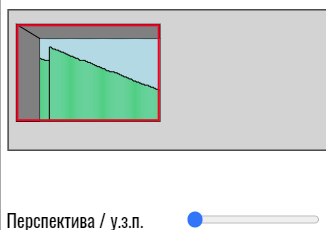
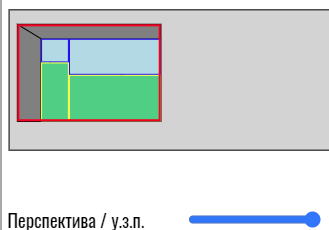
На схеме "Перспектива" представлена реальная картина затенения - более близкий фасад просматривается полностью и перекрывает дальний фасад. На схеме "у.з.п." видно, что дальний фасад, развёрнутый параллельно окну вокруг центра просматриваемого из окна участка, оказывается ближе к расчётному помещению. Он выдвинут на передний план и перекрывает часть ближнего фасада.
Как избежать критичных ошибок в подобных ситуациях.
1. Избегать мелкой нарезки фасадов, обрисовывающей все выступающие элементы. Мелкая нарезка не повышает точность расчётов, но перегружает расчётное ядро программы и в разы увеличивает вероятность появления рассмотренной проблемы.
2. Проверить критичность выявленной проблемы можно кликом на значении расчётного КЕО в нижней части панели развёртки:
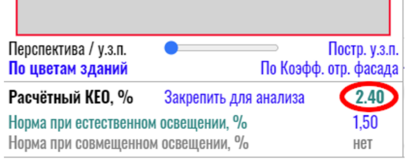
Откроется окно оперативного контроля с наиболее существенными для расчёта параметрами и коэффициентами. На фрагменте, представленном ниже, в первой строке указано значение КЕО по СП, а в третьей строке снизу – справочное значение, определённое методом учёта фактически видимых участков затеняющих фасадов в перспективной проекции без приведения к условным затеняющим плоскостям.
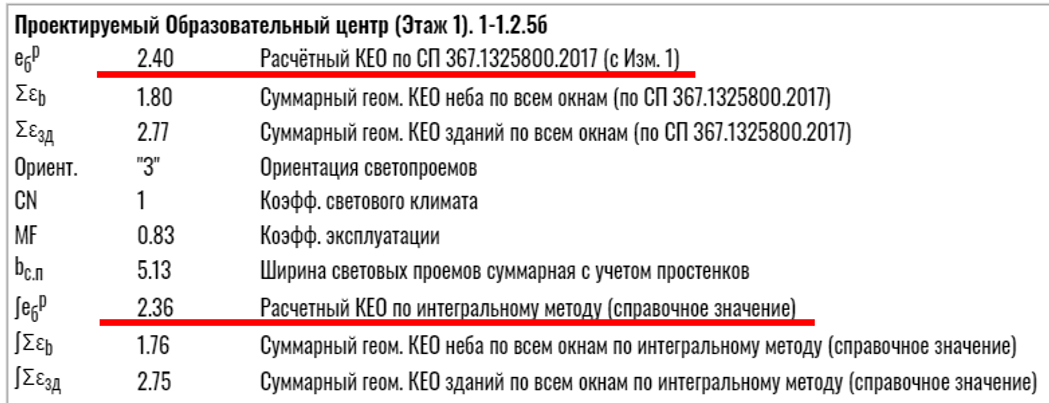
Следует оценить различие значений и в качестве достоверного принять наименьшее.
3. Исправить ситуацию можно пмутём построения ближнего фасада в виде двух участков. Точка деления фасада на два участка должна быть близкой к краю проблемной зоны, выделенной оранжевым кружком (с небольшим смещением к оси РП). На схеме ниже место деления фасада показано чёрным штрихом:
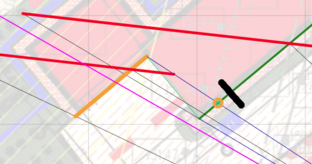
Схема поворота фасадов в этом случае меняет вид:
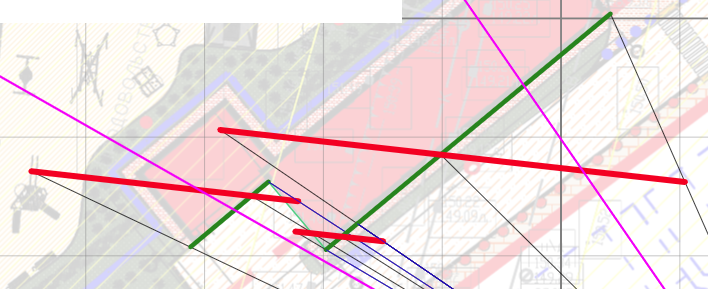
Как видим, оранжевые индикаторы проблемы исчезли, а схема "у.з.п." окна развёртки показывает адекватную картину затенения без выступающих невидимых фасадов.
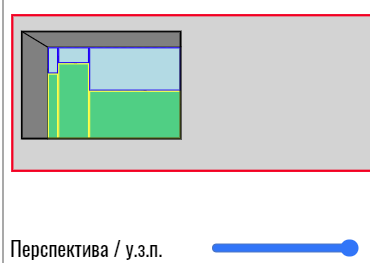
Если такое решение создаёт какие-то дополнительные трудности с другими РП, следует сохранить проект под другим именем и выполнить расчёт только для помещений с выявленной проблемой.
Ограничения для РП при работе в тестовом режиме
В тестовом режиме действуют функции "говорящей" цветовой подсветки результата расчёта и распознавания "невидимых фасадов".
Учитывая ограничения тестового режима по числу зданий и РП, возможности навигации панели "Отчёт" в тестовом режиме практически бесполезны.
Функция экспорта отчёта кликом на расчётном КЕО в тестовом режиме недоступна.